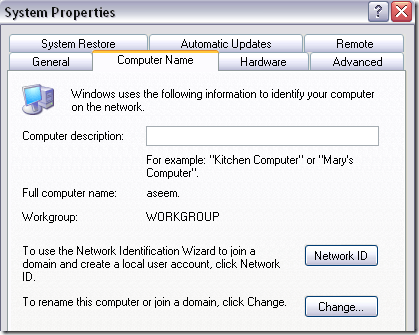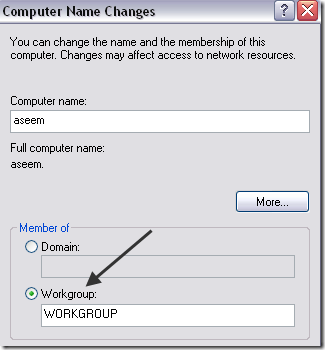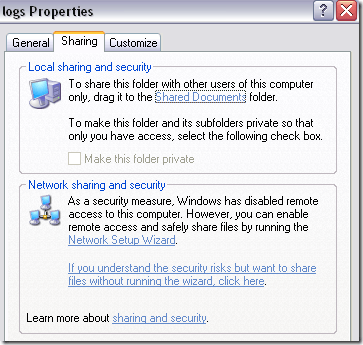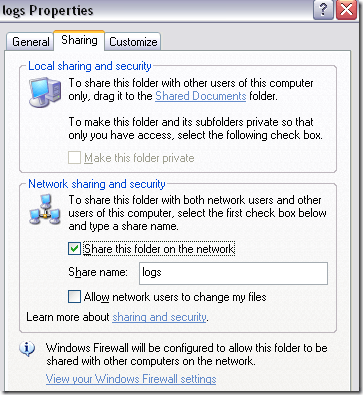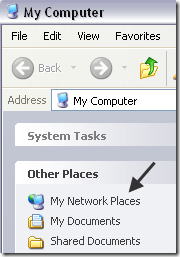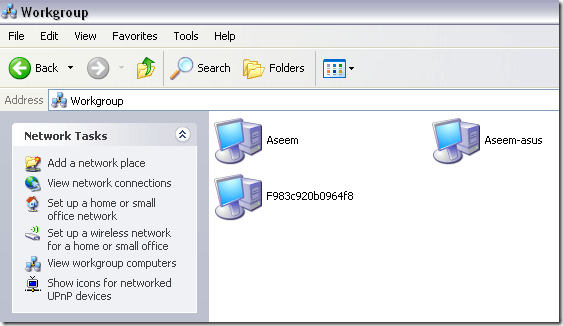Dacă doriți să partajați fișiere între două computere desktop, o modalitate bună ar fi să utilizați caracteristicile încorporate ale Windows. În acest fel, dacă adăugați alt computer în rețeaua dvs., puteți să partajați cu ușurință fișierele cu acel computer fără să trebuiască să instalați niciun software suplimentar. Dacă aveți două computere care au ambele carduri wireless, atunci puteți verifica postarea despre cum să creați o rețea ad-hoc la partajați fișierele între două computere fără fir.
În acest tutorial vă voi îndruma prin procesul simplu de configurare a partajării fișierelor între două calculatoare în Windows XP. Windows Vista are o modalitate complet diferită de partajare a fișierelor, așa că este pentru un alt articol.
Rețea două computere Windows XP
Primul pas în crearea a două calculatoare în rețea este să vă asigurați că ele se află în același domeniu sau grup de lucru. Nu puteți să conectați două calculatoare Windows decât dacă au unul în comun.
Pentru a face acest lucru, faceți clic dreapta pe Computerul meuși alegeți Proprietățiși faceți clic pe fila Nume computer.
După cum puteți vedea, computerul meu este asociat cu un grup de lucru numit GRUP DE LUCRU. Dacă vreau să vă asigur că un alt computer poate comunica cu acest computer, trebuie să fiu sigur că se află și în grupul de lucru numit WORKGROUP. Doar faceți clic pe butonul Modificațipentru a face acest lucru.
O dată ce ambele computere se află în același domeniu sau grup de lucru , puteți configura acum partajarea fișierelor. Accesați folderul pe care doriți să îl partajați în Explorer, faceți clic dreapta pe el și alegeți Proprietăți. Acum faceți clic pe fila Partajare.
Faceți clic pe "Dacă înțelegeți riscurile de securitate, pentru a distribui fișiere fără a rula expertul, dați clic aici". Acum, alegeți Doar permiteți partajarea de fișierecând vi se oferă cele două opțiuni.
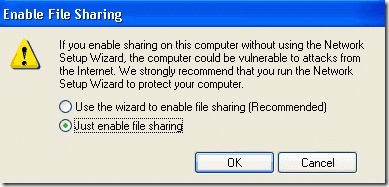
dar toate instalările SP2 și SP3 XP au automat firewall activat, deci nu trebuie să vă faceți griji despre asta. Acum ar trebui să vedeți o casetă de selectare numită Partajați acest dosar în rețea. Mergeți mai departe și verificați că și bifați caseta de mai jos dacă doriți ca alții să poată edita fișierele partajate.
în rețea, deschideți My Computer și dați clic pe Locațiile din rețeaua mea.
Vizualizați calculatoarele grupurilor de lucrupentru a obține o listă a tuturor computerelor din grupul de lucru. Dacă nu pot vedea alte computere în Locațiile mele din rețea citiți postul anterior pentru soluții.
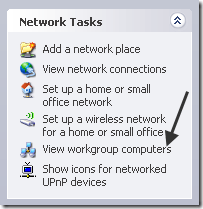
folderul partajat pe. Continuați și faceți dublu clic pe el și ar trebui să vedeți dosarul partajat!
Asta e despre asta! Dacă aveți probleme precum "Acces refuzat" sau "Nu aveți permisiune", asigurați-vă că Partajare fișiere și imprimanteeste adăugată ca excepție în Paravanul de protecție Windows.
Dacă aveți probleme legate de crearea a două calculatoare, nu ezitați să postați un comentariu și voi încerca să vă ajut! Bucurați-vă!